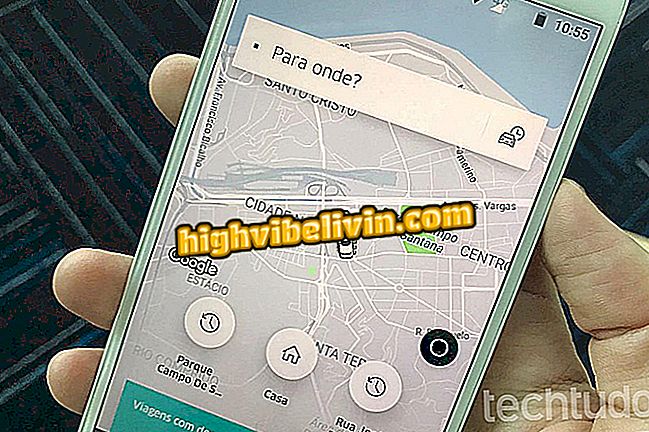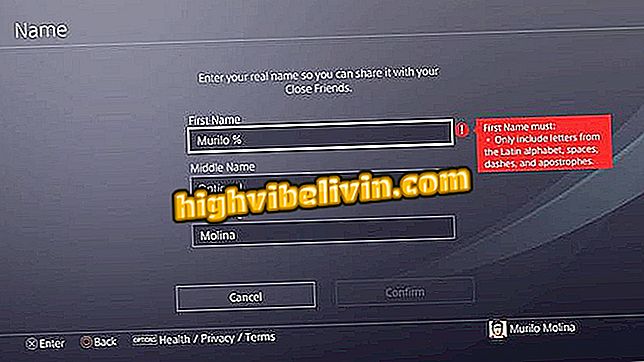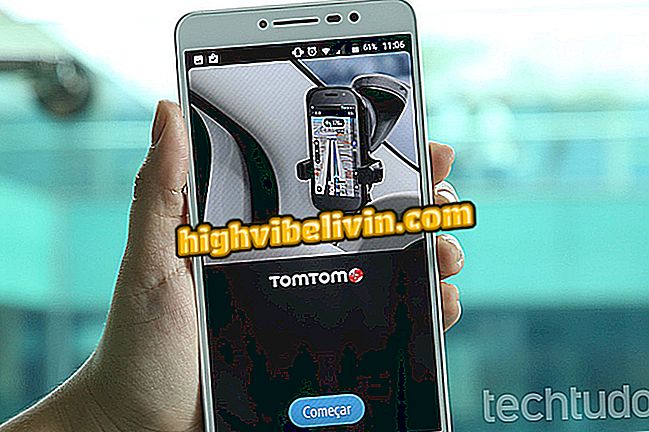Tìm hiểu cách quét tài liệu bằng máy in HP Deskjet 2540.
HP Deskjet 2546 là một trong những tùy chọn máy in giá cả phải chăng trên thị trường có kết nối Wi-Fi. Ưu điểm của máy in tất cả trong một là nó cung cấp khả năng quét và máy photocopy ngoài việc in. Điều này rất thiết thực cho những người muốn lưu trữ hồ sơ kỹ thuật số của tài liệu, hình ảnh hoặc thậm chí tạo bản sao nhanh chóng đó ở nhà. Có thể làm điều này bằng cách sử dụng mực đen trắng hoặc màu, với một quy trình rất thực tế. Sao chép có thể được thực hiện độc lập với máy tính và quét không yêu cầu cài đặt phần mềm cụ thể trong Windows 10. Khám phá trong hướng dẫn này cách sử dụng và kết nối.
HP Sprocket hoặc Canon Selphy CP1000: Máy in di động nào tốt nhất?

Khám phá cách quét và sao chép tài liệu vào máy in HP Deskjet 2546
Quét tài liệu
Bước 1. Bật máy in và mở nắp trên bằng đầu đọc kính. Lưu ý rằng tài liệu nên được đặt cùng với thông tin (phía trước) trên máy quét. Đóng nắp trên;

Định vị tài liệu trong đầu đọc máy in và đóng nắp trên
Bước 2. Trên máy tính, hãy nhìn vào menu bắt đầu bằng "Bảng điều khiển". Sau đó tìm tùy chọn "Thiết bị và Máy in";

Truy cập các thiết bị và máy in từ bảng điều khiển
Bước 3. Nhấp chuột phải vào biểu tượng máy in HP 2546 và chọn "Bắt đầu xác minh";

Bắt đầu quét để quét tài liệu
Bước 4. Chọn "Xem trước" để quét bản xem trước của tài liệu. Bằng cách này bạn có thể điều chỉnh các cấp độ và cắt không gian. Xác nhận với "Quét". Kết quả sẽ được lưu vào thư mục hình ảnh Windows.

Quét tài liệu trên máy tính của bạn bằng HP Deskjet 2546
Sao chép tài liệu
Bước 1. Sao chép tài liệu vào HP all-in-one rất đơn giản và không cần máy tính. Đầu tiên, bật máy in và mở nắp trên. Đặt tài liệu úp xuống;

Định vị tài liệu trong máy photocopy và
Bước 2. Bây giờ bạn có thể chọn tạo một bản sao đen trắng hoặc màu bằng cách sử dụng các nút tương ứng trực tiếp trên tất cả trong một;

Nhấn các nút cho bản sao màu hoặc đen trắng
Bước 3. Để thêm nhiều bản sao vào hàng đợi, nhấn nút tương tự nhiều lần. Lưu ý rằng có một chỉ số về số lượng bản sao sẽ được in từ cùng một tài liệu. Bây giờ chỉ cần chờ đợi.

Thêm nhiều bản sao của cùng một tài liệu vào danh sách HP Deskjet 2546